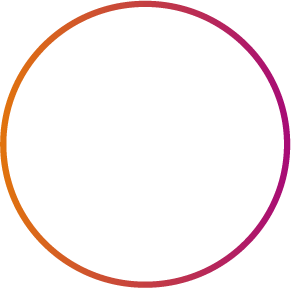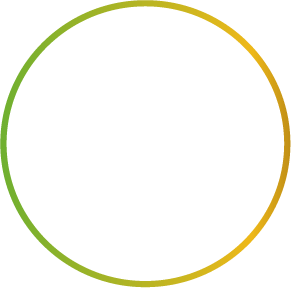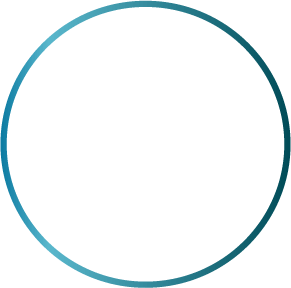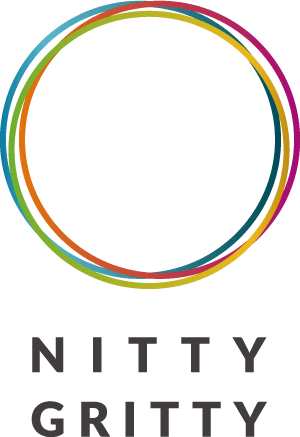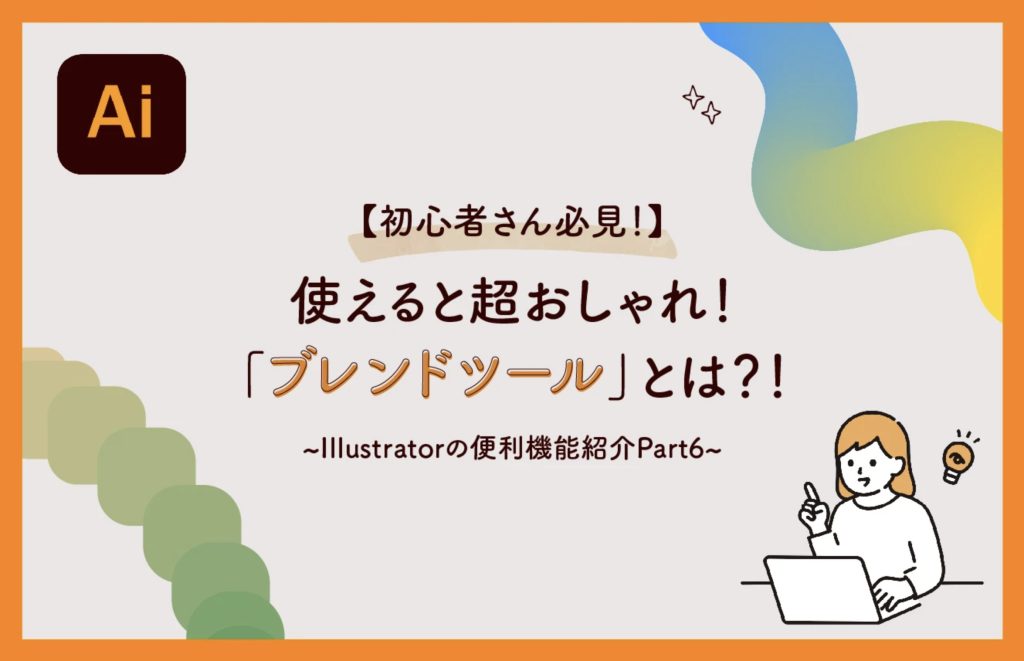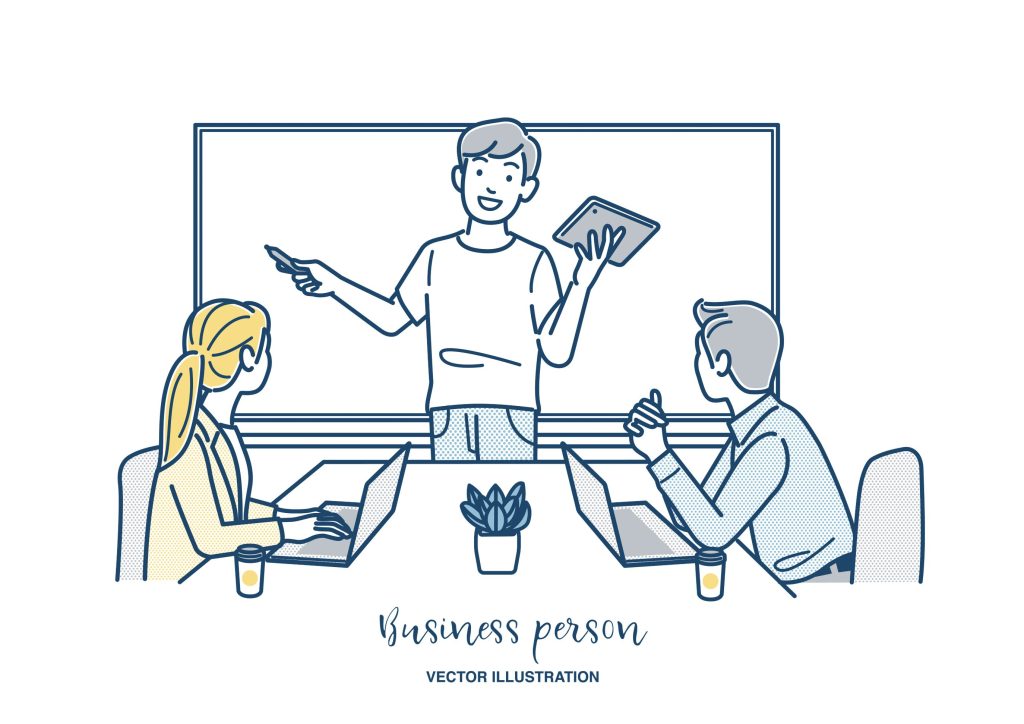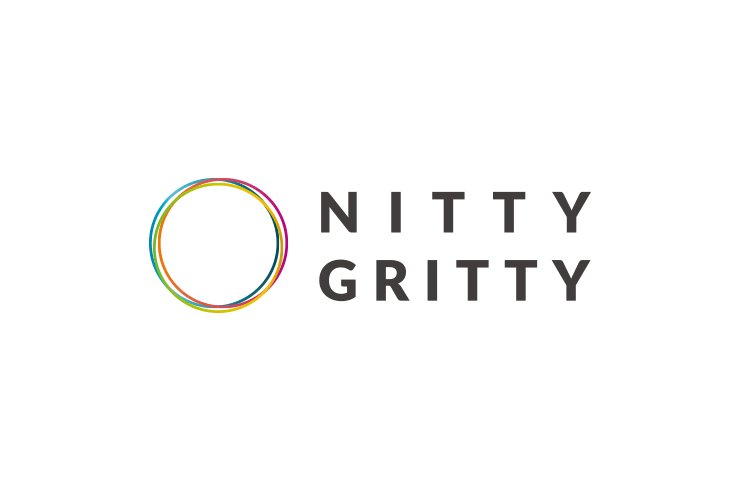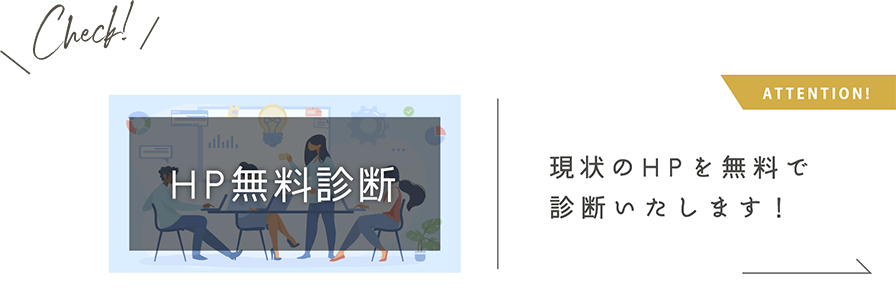現状のHPを無料で診断いたします。
お気軽にお問い合わせください。
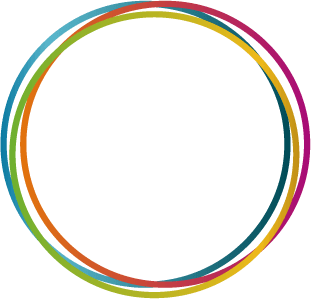

お役立ち
ニッティ・グリッティの
お役立ち情報
アイコンで進捗%を表示する方法(その3)
UPDATE :
投稿者 : ニッティ・グリッティ
前回までで、どのように進捗状況を表現しているのかを説明しました。
もうすこし手を入れていきましょう!
HTMLはこんな感じですね
HTML
<main>
<section>
<div class=charts-1>
<div class=chart-shapes>☆</div>
<div class=chart-values></div>
<span class=chart-labels>30%</span>
</div>
<div class=charts-1>
<div class=chart-shapes>☆</div>
<div class=chart-values></div>
<span class=chart-labels>40%</span>
</div>
<div class=charts-1>
<div class=chart-shapes>☆</div>
<div class=chart-values></div>
<span class=chart-labels>50%</span>
</div>
<div class=charts-1>
<div class=chart-shapes>☆</div>
<div class=chart-values></div>
<span class=chart-labels>60%</span>
</div>
</section>そして、cssはこんな感じでした。
isolation:isolate:というのは、mix-blend-modeに含めるかどうかを決めているようです。
isolateにすると、含めない設定になりますので、背景の色と混ざりません。
あとは、位置を微調整している感じですね。
こうすることで、アイコンで進捗%を表示することができるんですね。
CSS
section {
height: 90px;
margin: 40px auto;
text-align: center;
width: max-content;
}
body{ text-align: center; }
main { margin-top: calc(50vh - 175px); }
.chart-labels {
isolation: isolate;
font-family: courier;
}
.charts-1, .charts-2, .charts-3 {
width: 90px;
height: 90px;
display: inline-grid;
}
/* first row */
.charts-1 {
background: white;
}
.charts-1 *{
height: inherit;
grid-area: 1 / 1;
}
.charts-1 .chart-shapes {
font-size: 90px;
line-height: 90px;
text-align: center;
color: red;
font-weight: bolder;
}
.charts-1 .chart-labels {
margin-top: calc(45px - .2em);
font-size: 7pt;
color: red;
}
.charts-1 .chart-values {
background: conic-gradient(transparent 30%, lightgrey 30%);
mix-blend-mode: screen;
}
.charts-1:nth-of-type(2) .chart-values {
background: conic-gradient(transparent 40%, lightgrey 40%);
}
.charts-1:nth-of-type(3) .chart-values {
background: conic-gradient(transparent 50%, lightgrey 50%);
}
.charts-1:nth-of-type(4) .chart-values {
background: conic-gradient(transparent 60%, lightgrey 60%);
}
最終的にこんな感じの表現ができました!
使う場所は限られてきますが、画像を使わなくても大丈夫ですね。
BLOG
お役立ち情報
-
雑に選んでいませんか?フォントでデザインに表情をつけよう!
2024.12.03
CATEGORY
お役立ち情報 -
【初心者さん必見!】使えると超おしゃれ!「ブレンドツール」とは!~イラレの便利機能紹介Part6~
2024.12.02
CATEGORY
お役立ち情報 -
テンプレートで簡単!?もう悩まないプレゼン資料作成!
2024.11.28
CATEGORY
お役立ち情報 -
ホームページ集客のコツとは?コンサルティング会社が紹介!
2023.08.21
CATEGORY
お役立ち情報 -
IT導入補助金のご案内
2023.08.07
CATEGORY
お役立ち情報 -
【3分でわかる】Threads(スレッズ)とは?登録方法やTwitterとの違いをご紹介
2023.07.07
CATEGORY
お役立ち情報